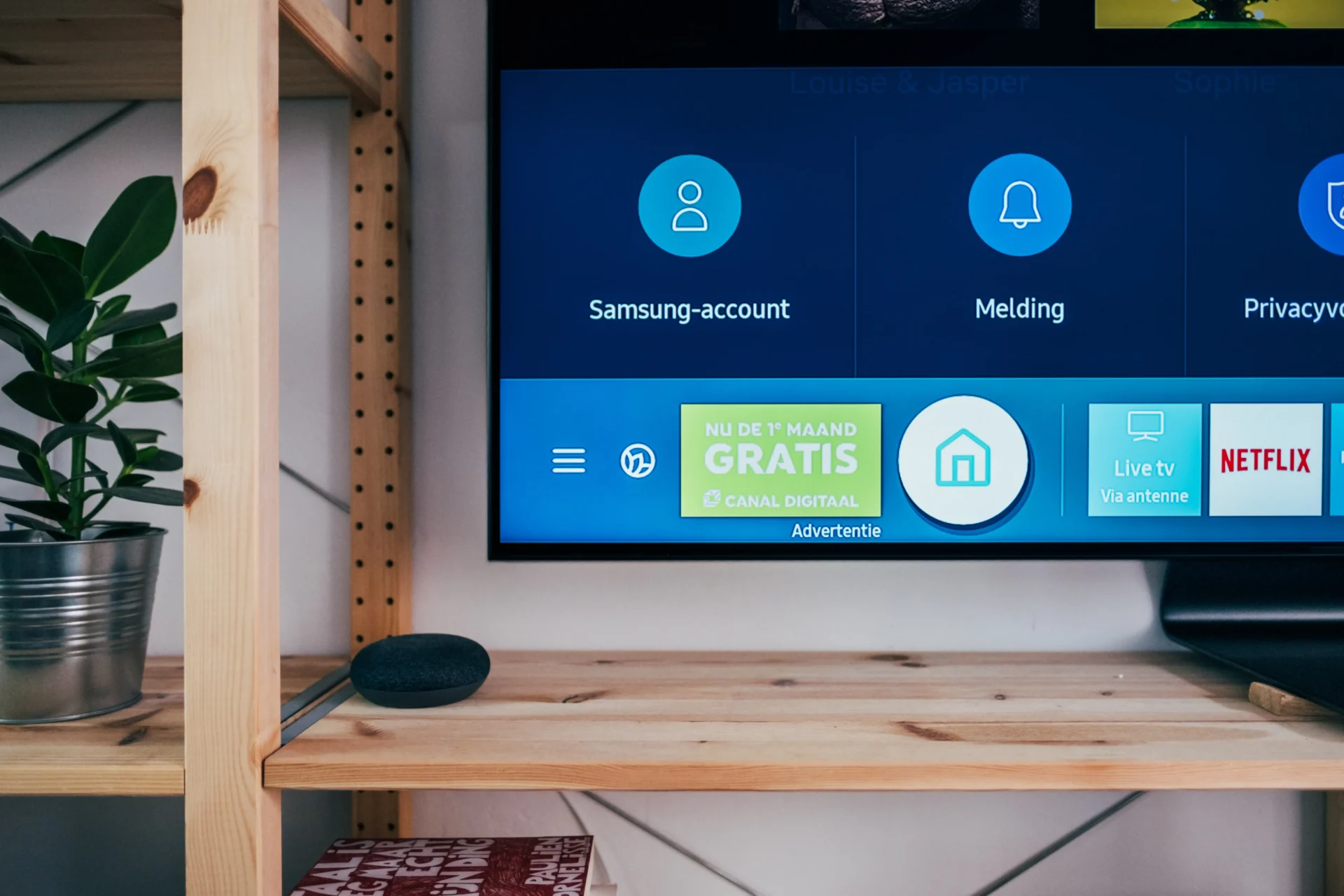Der Vizio HDTV ist standardmäßig so eingestellt, dass alle Kanäle in 1080p, d. h. in HD-Qualität, angezeigt werden. Aus diesem Grund sehen Sie alle Kanäle vergrößert, da die Bildschirmeinstellungen notwendig sind, um alles in 1080p wiederzugeben. Dies kann für Sie ein Problem darstellen, da viele Sender ihre Videos noch nicht in dieser Auflösung ausstrahlen.
Einige von ihnen haben noch das traditionelle Seitenverhältnis von 4:3. Dies lässt sich lösen, indem man die Skalierung anpasst und sie manuell ändert. Bevor Sie jedoch beginnen, müssen Sie wissen, welche Skalierungseinstellungen für einen bestimmten Bildschirmtyp geeignet sind.
Was sind die verschiedenen Arten von Zoom-Einstellungen für Vizio TV
Es gibt vier verschiedene Arten von Zoom-Einstellungen für Vizio-Fernseher, die Sie jederzeit ändern können. Im Folgenden finden Sie detaillierte Informationen zu den Unterschieden und zur genauen Anwendung der einzelnen Optionen:
- Normaler Modus. Der normale Zoom-Modus geht von einem Standard-Seitenverhältnis aus. Es findet keine Skalierung statt, so dass das Bild natürlich erscheint. Wenn Sie z. B. einen Sender mit einem Seitenverhältnis von 4:3 ansehen, sehen Sie schwarze Balken auf beiden Seiten des Bildschirms. Um zum Standard-Seitenverhältnis zurückzukehren, schalten Sie den Bildschirm wieder auf den Normalmodus um.
- Der zweite Modus ist Zoom. In diesem Modus wird der Bildschirm nur vergrößert, wenn auf beiden Seiten schwarze Balken zu sehen sind, was vom Seitenverhältnis abhängt. In diesem Modus werden einige Kanäle vergrößert, während der Rest normal angezeigt wird. Dies macht sich bei der Betrachtung bemerkbar.
- Als Nächstes haben Sie die Einstellung Breit. Wenn Sie ein gestrecktes Bild nicht stört, ist dieser Modus genau das Richtige für Sie. In diesem Modus verschwinden die schwarzen Balken an den Seiten.
- Panoramamodus. In diesem Modus werden die linke und die rechte Seite des Bildschirms gestreckt, während der mittlere Teil unberührt bleibt. Wenn Sie sich einen 4:3-Film mit dieser Einstellung ansehen, werden Sie feststellen, dass ein Teil des Bildes abgeschnitten ist.
Verkleinern auf dem Vizio TV mit der IR-Fernbedienung
Sie können die Vizio-Fernbedienung verwenden, um die Zoom-Einstellungen Ihres Fernsehers zu ändern. Schalten Sie zunächst Ihr Fernsehgerät ein und nehmen Sie die IR-Fernbedienung zur Hand. Befolgen Sie dann die folgenden Anweisungen:
- Drücken Sie zunächst die Taste „Menü“ auf der Fernbedienung in der oberen rechten Ecke. Warten Sie, bis das Seitenmenü erscheint.
- Navigieren Sie zum Abschnitt „System“.
- Gehen Sie dann zum Abschnitt „Zugänglichkeit“ am unteren Ende des Menüs.
- Nach der Navigation markieren Sie den Abschnitt „Zoom-Modus“.
- Drücken Sie die OK-Taste, um den Zoom-Modus auszuschalten und den Bildschirm wieder in den Normalmodus zu versetzen.
- Wenn Sie fertig sind, drücken Sie die Taste Exit, um das Menü zu schließen.
Wenn Sie die oben genannten Schritte ausführen, wird Ihr Bildschirm wieder normal angezeigt. Wenn Sie die Zoom-Einstellungen erneut ändern möchten, führen Sie einfach die Schritte 1-5 aus und drücken Sie die Taste „OK“ auf der Fernbedienung. Wechseln Sie zwischen den verschiedenen Modi, bis Sie einen gefunden haben, der Ihnen zusagt.
Wie man Probleme mit dem Zoomen löst, wenn die Standardmethode nicht funktioniert
Wenn Sie nach all diesen Maßnahmen immer noch Probleme haben, sollten Sie einen Werksreset in Betracht ziehen. Natürlich sollten Sie dies nur in extremen Fällen tun und erst dann, wenn Sie alles andere ausprobiert haben und sicher sind, dass alle Methoden zur Lösung des Problems nicht funktionieren. Achten Sie darauf, dass das Problem möglicherweise mit der Barrierefreiheit zusammenhängt. Möglicherweise haben Sie versehentlich den Eingabehilfenmodus aktiviert, weil er einen Zoom-Modus hat. Wenn dies der Fall ist, versuchen Sie Folgendes:
- Gehen Sie zunächst auf „Menü„.
- Dort finden Sie den Abschnitt „System„.
- Gehen Sie im Bereich „System“ auf „Zugänglichkeit„.
- Im letzten Abschnitt oben wählen Sie „Zoom-Modus“ und schalten ihn aus.
Auf diese Weise können Sie das Problem mit dem Bildschirmzoom lösen, wenn die Standardmethoden nicht geholfen haben, und ohne auf die Werkseinstellungen zurückzusetzen.